Ваш Samsung Galaxy S8 + имеет степень защиты IP68, что означает его пыле- и водонепроницаемость. Однако это не означает, что телефон уже неуязвим для воды. Водонепроницаемость не означает, что вы должны быть водонепроницаемыми, поэтому, если вы недавно использовали телефон для фотографирования под водой, а затем вас предупредили о попадании влаги в порт зарядки, то, скорее всего, вода попала в порт или даже дальше.
В этом посте я расскажу вам, как устранить неполадки вашего Samsung Galaxy S8 Plus, который постоянно показывает предупреждение «Влага был обнаружен. Чтобы зарядить устройство, убедитесь, что зарядное устройство/USB-порт сухие. Это предупреждение довольно простое, и в нем конкретно упоминается порт зарядного устройства. Может быть, в этом и заключается проблема, но это также может означать, что вода каким-то образом испортила некоторые цепи в вашем телефоне. Итак, продолжайте читать, поскольку этот пост, возможно, сможет вам помочь.
Теперь, прежде чем мы перейдем к устранению неполадок, если вы в настоящее время испытываете другую проблему, попробуйте посетить нашу страницу устранения неполадок, поскольку мы уже рассмотрели некоторые из наиболее распространенных проблем, с которыми владельцы сталкиваются со своими устройствами. Найдите проблемы, похожие на вашу, и не стесняйтесь использовать наши решения или руководства по устранению неполадок. Однако если они не работают и вам нужна дополнительная помощь, свяжитесь с нами, заполнив нашу анкету по проблемам Android. Все, что нам нужно, это информация, чтобы мы могли вам помочь. Не волнуйтесь, это бесплатно.
Уведомление Обнаружена влага как исправить часть 2 ответы на вопросы
Как устранить неполадки в вашем Galaxy S8 +, который показывает ошибку «обнаружена влага»
Это непростая проблема, и многие уже столкнулись с этим предупреждением. В этом посте нам просто нужно проверить пару вещей, прежде чем я расскажу о некоторых методах, которые могут избавить от этой ошибки. Хотя это может показаться проблемой, вызванной водой или какой-либо жидкостью, были случаи, когда это предупреждение появлялось из-за того, что телефон упал на твердую поверхность, поэтому физическое повреждение также может привести к этой ошибке. Вот что я предлагаю вам сделать с этим…
Шаг 1. Проверьте порт зарядного устройства на наличие влаги или следов воды
Прежде всего, наиболее частая причина, по которой отображается это предупреждение, – это вода в порту зарядного устройства, и она фактически упоминается в самом предупреждении. Это правильно, что вы проверяете порт, чтобы увидеть, мокрый он или нет, но я знаю, что может быть трудно определить, влажный ли он в нем. Итак, лучше всего взять небольшой кусок ткани и вставить его в порт, чтобы он мог впитать влагу, которая там находится. Оставьте его там, скажем, на минуту или две, чтобы он впитал всю влагу, а затем подуйте в порт пару раз или больше. Если у вас есть баллончик со сжатым воздухом, попробуйте его, это даже лучше.
Шаг 2. Проверьте индикатор повреждения жидкостью (LDI)
Защита от пыли и воды IP68 означает, что ваш телефон защищен от пыли и водонепроницаем. до 5 футов в течение 30 минут, но такая защита не означает, что он уже водонепроницаем. Жидкость все еще может попасть в ваше устройство. Фактически, Samsung разместила внутри индикатор, чтобы технические специалисты могли легко определить, является ли причина проблемы водой или какой-либо другой жидкостью.
Как удалить человечка внизу экрана на телефоне: Xiaomi и Samsung
Вы должны проверить его, чтобы увидеть, не попала ли вода в ваш телефон. Извлеките лоток для SIM-карты и загляните в слот. Вы должны увидеть там небольшую наклейку. Если он белый, значит, ваш телефон не поврежден жидкостью, но если он стал красным, пурпурным или розовым, значит проблема серьезнее, чем мы думали. Не продолжайте устранение неполадок, если сработал LDI, вместо этого верните телефон в магазин, чтобы техник мог его проверить.
Шаг 3. Зарядите телефон
После выполнения шагов 1 и 2 пора подключить зарядное устройство и подключить телефон. Если предупреждение по-прежнему появляется на экране, выполните процедуру принудительного перезапуска, не отключая его от зарядного устройства. Это как бы обойдет предупреждение и заставит ваш телефон заряжаться, но вы не должны делать этого, не проверив телефон на предмет повреждений, вызванных жидкостью, поскольку, как вы знаете, электричество и вода несовместимы.
Если, однако, предупреждение «Обнаружена влага» по-прежнему отображается, попробуйте следующий шаг.
Шаг 4. Перезагрузите телефон в безопасном режиме и позвольте ему заряжать
Это временно отключит все сторонние элементы в вашем телефоне, и многие из наших читателей предположили, что это позволит телефону полностью зарядиться. Однако не делайте этого также, если в вашем телефоне есть признаки повреждения жидкостью. Но если вы тщательно проверили его, выполните следующие действия, чтобы запустить телефон в безопасном режиме:
- Выключите устройство.
- Нажмите и удерживайте кнопку питания за пределами экрана с названием модели.
- Когда на экране появится «SAMSUNG», отпустите кнопку питания.
- Сразу после отпускания кнопки питания , нажмите и удерживайте клавишу уменьшения громкости.
- Продолжайте удерживать клавишу уменьшения громкости, пока устройство не перезагрузится.
- Безопасный режим отобразится в нижнем левом углу экрана. экрана.
- Отпустите клавишу уменьшения громкости, когда увидите безопасный режим.
Если в этом режиме телефон заряжается нормально, попробуйте сбросить все настройки в вашем телефоне.
Шаг 5. Сброс всех настроек в вашем Galaxy S8 Plus
Это в основном похоже на сброс, но ни один из ваших файлов и данных не будет удален, поэтому это безопасно как для вашего устройства, так и для ваших данных. Это с большей вероятностью решит проблему, поэтому попробуйте:
- На главном экране коснитесь и проведите пальцем вверх или вниз, чтобы отобразить все приложения.
- На главном экране перейдите: «Настройки»> «Резервное копирование и сброс».
- Нажмите «Сбросить настройки».
- Нажмите «Сбросить настройки» для подтверждения.
- Если возможно, введите PIN-код, пароль или графический ключ..
- Нажмите “Сбросить настройки”.
Но если предположить, что предупреждение по-прежнему будет появляться после этого, у вас нет другого выбора, кроме как сбросить настройки телефона.
Шаг 6. Сделайте резервную копию всех ваших файлов и данных, а затем сбросьте настройки телефона
Это нужно делать только в том случае, если ваш телефон заряжался в безопасном режиме, потому что это означает, что проблема только в прошивке, а не в оборудовании. Сброс позаботится об этом, но вы должны сделать резервную копию всех ваших файлов и данных, поскольку они будут удалены во время процесса. После этого отключите защиту от сброса к заводским настройкам, а затем выполните сброс.
Как отключить защиту от сброса настроек Galaxy S8
- На главном экране проведите вверх по пустому месту, чтобы открыть панель приложений.
- Нажмите «Настройки»> «Облако и учетные записи».
- Нажмите «Учетные записи».
- Нажмите Google.
- Нажмите на свой адрес электронной почты Google ID, если настроено несколько учетных записей. Если у вас настроено несколько учетных записей, вам нужно будет повторить эти шаги для каждой учетной записи.
- Нажмите значок с тремя точками.
- Нажмите «Удалить учетную запись».
- Нажмите УДАЛИТЬ УЧЕТНУЮ ЗАПИСЬ.
Как выполнить общий сброс Galaxy S8
- Выключите устройство.
- Нажмите и удерживайте клавишу увеличения громкости и клавишу Bixby, затем нажмите и удерживайте клавишу питания.
- Когда отображается зеленый логотип Android отпустите все клавиши («Установка обновления системы» будет отображаться в течение 30–60 секунд перед отображением параметров меню восстановления системы Android).
- Нажмите клавишу уменьшения громкости несколько раз, чтобы выделить «стереть данные/ сброс к заводским настройкам.
- Нажмите кнопку питания, чтобы выбрать.
- Нажимайте кнопку уменьшения громкости, пока не будет выделено «Да – удалить все данные пользователя».
- Нажмите кнопку питания, чтобы выбрать и запустить общий сброс.
- Когда общий сброс будет завершен, будет выделено «Перезагрузить систему сейчас».
- Нажмите кнопку питания для перезапуска устройства.
Если ваш телефон e не заряжался с самого начала или после выполнения всех этих процедур, а затем принесите его в магазин, особенно если он имеет признаки физического повреждения или повреждения жидкостью.
Свяжитесь с нами
Как отключить каплю на самсунг
Как отключить глаз на самсунге
Если вы вдруг увидели иконку в виде глаза на своем смартфоне от Samsung, не стоит переживать, поскольку это говорит лишь о том, что в текущий момент времени включена функция Smart Stay (смарт экран или попросту умный экран). На самом деле функция будет полезна многим пользователям: представьте, что время тайм-аута дисплея составляет 30 секунд. С помощью функции Smart Stay, если вы, к примеру, читаете книгу, дисплей не будет отключаться вовсе (при соблюдении определенных условий).
Иконка выглядит так:
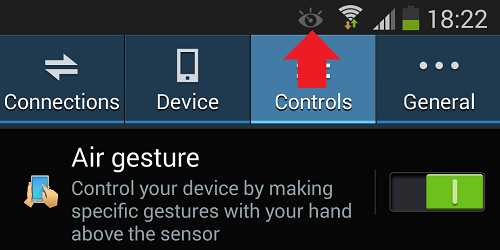
Интересно, что в более современных смартфонах Samsung иконка в тулбаре не отображается.
Для отключения или включения функции зайдите в настройки.

Выберите «Дополнительные функции».
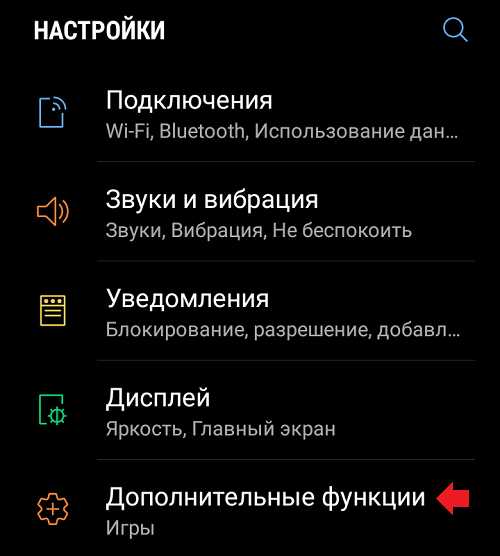
Тапните по строке «Смарт-отключение».
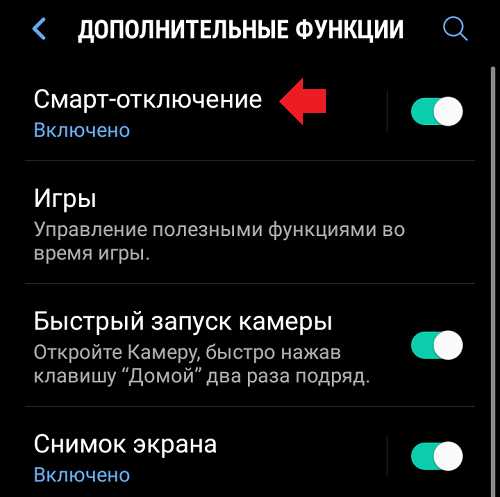
Включите или отключите функцию с помощью переключателя.

Да, это можно сделать и на предыдущей странице, однако здесь вы увидите, при каких условиях правильно работает функционал.
На более ранних смартфонах функция включается/отключается иначе: Мое устройство — Смарт-экран — Смарт-отключение (снять галочку).
Решено: как отключить пробуждение экрана из текстового сообщения
Моя проблема с моим новым Samsung Galaxy S9 + заключается в том, что со стандартным приложением «Сообщения», которое поставляется на телефоне, как мне отключить функцию ЭКРАННОГО ПРОБУЖДЕНИЯ, которая автоматически устанавливается на телефоне для текстовых сообщений . У меня нет проблем с предварительным просмотром текста и значком уведомления, размещенным на дисплее Always On, но мне не нравится / я хочу, чтобы экран автоматически просыпался на эти короткие 2-3 секунды, когда я получаю новый текстовое сообщение.Это происходит ТОЛЬКО из нового текстового сообщения. В любом другом приложении, когда я получаю уведомление, экран остается выключенным и просто вибрирует или воспроизводит установленный у меня звук, а также отображает значок уведомления, который я могу видеть, когда я сам включаю экран. Приложение «Сообщения» — ЕДИНСТВЕННОЕ приложение, которое выводит телефон из спящего режима при получении входящего текстового сообщения, и это раздражает. И ни один из предложенных шагов, касающихся Always On Display или настроек в приложении «Сообщения», не отключает эту функцию. Возможно ли его выключить . ПОЖАЛУЙСТА, ПОМОГИТЕ
Решено: Galaxy S10 — Как отключить звук затвора камеры?
Используйте подпрограммы Bixby.
Состояние : приложение, камера
Действие : не беспокоить (важно: не использовать громкость, потому что при выключении камеры издается звук)
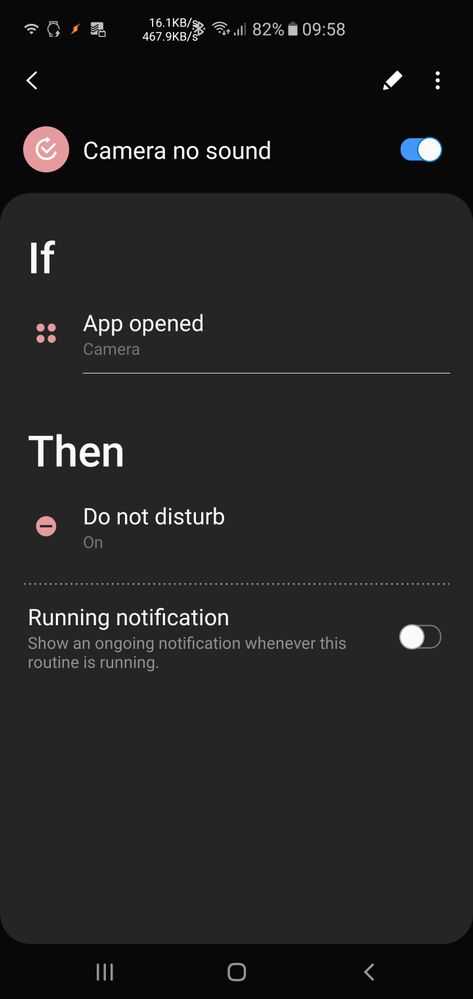
SAMSUNG Galaxy Note 10+ Черный и Galaxy Fold Silver | Galaxy Buds +
당신 이 할 수 없는 일 을
Посмотреть решение в исходном сообщении
Решено: титры Smart TV застревают на экране
Я обнаружил два метода избавления от застрявших в скрытых субтитрах фраз, которые работают для меня !.
1) Подключите телевизор к стене, дайте ему постоять на несколько секунд 15 или около того, затем снова подключите его . застрявшие титры исчезли.
2) С помощью пульта дистанционного управления выключите телевизор примерно на 15 секунд .. нет необходимости отключать питание. Включите телевизор . (не беспокойтесь о титрах).Затем снова выключите телевизор примерно на 15 секунд . Включите телевизор снова . На этот раз вы должны увидеть заголовок Smart TV. Когда заголовок Smart TV очищается, также будут удалены застрявшие субтитры!
Проблема в том, что подписи все время застревают на экране! Так что для меня проще включать и выключать телевизор, поскольку это занимает около 30 секунд, чем часто отключайте телевизор от стены!
Я надеюсь, что один из этих методов сработает на вашем телевизоре!
Посмотреть решение в исходном сообщении
Решено: как отключить пробуждение экрана из текстового сообщения — страница 2
Моя проблема с моим новым Samsung Galaxy S9 + заключается в том, что со стандартным приложением «Сообщения», которое поставляется на телефоне, как мне отключить функцию ЭКРАННОГО ПРОБУЖДЕНИЯ, которая автоматически устанавливается на телефоне для текстовых сообщений . У меня нет проблем с предварительным просмотром текста и значком уведомления, размещенным на дисплее Always On, но мне не нравится / я хочу, чтобы экран автоматически просыпался на эти короткие 2-3 секунды, когда я получаю новый текстовое сообщение.Это происходит ТОЛЬКО из нового текстового сообщения. В любом другом приложении, когда я получаю уведомление, экран остается выключенным и просто вибрирует или воспроизводит установленный у меня звук, а также отображает значок уведомления, который я могу видеть, когда я сам включаю экран. Приложение «Сообщения» — ЕДИНСТВЕННОЕ приложение, которое выводит телефон из спящего режима при получении входящего текстового сообщения, и это раздражает. И ни один из предложенных шагов, касающихся Always On Display или настроек в приложении «Сообщения», не отключает эту функцию. Возможно ли его выключить . ПОЖАЛУЙСТА, ПОМОГИТЕ
Источник: timezin.ru